在EXCEL中图表如何去掉填充和加框?
1、 录入数据,并生成图表后,选择图表。
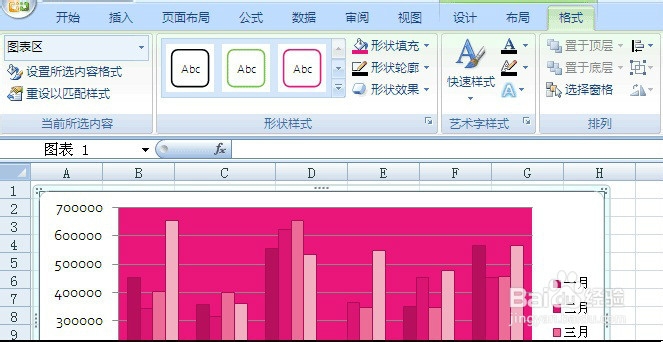
2、现在是要把背景去掉。

3、先选择绘图区。

4、点中绘图区。

5、点击“形状填充”,点击“无填充颜色”。
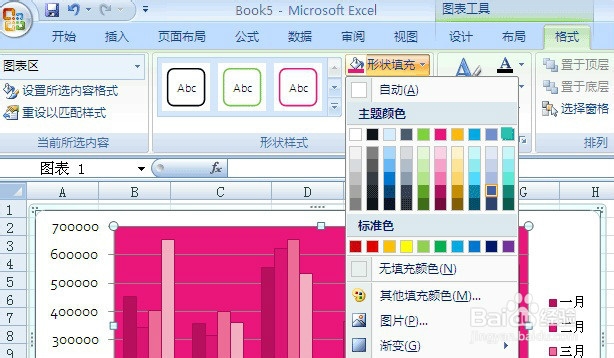
6、看,是不是清爽简单的,漂亮很多了。

7、现在再点击框,把框变成红色的。这样就完成了填充区及框的颜色变化了。

声明:本网站引用、摘录或转载内容仅供网站访问者交流或参考,不代表本站立场,如存在版权或非法内容,请联系站长删除,联系邮箱:site.kefu@qq.com。
阅读量:24
阅读量:162
阅读量:59
阅读量:62
阅读量:34